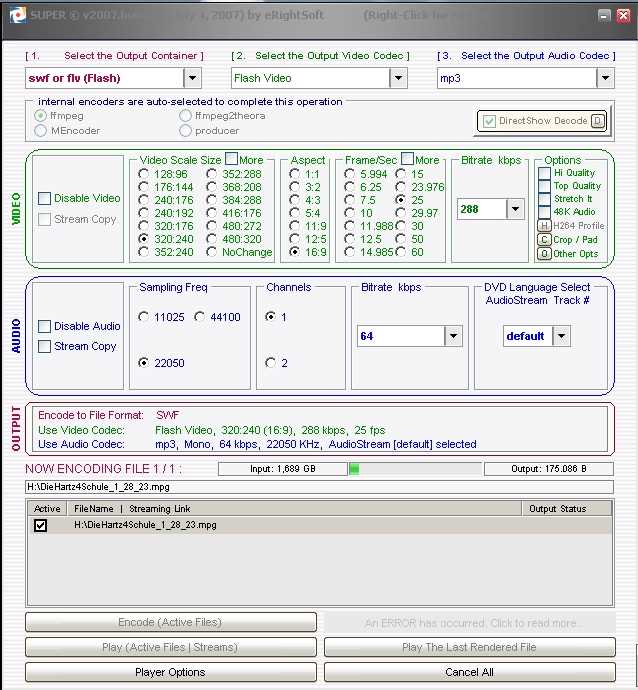Die Konvertierung mit Veränderung der Bild-Proportion dauert eventuell (erheblich) an !
Es lohnt sich eventuell, erst die Bildimension zu ändern und dann das Datenformat.
Konvertierung zu Flash ist alles andere als platzsparend !
(Flash ist ein Datenstrom in einer Datei, der nur gepuffert
wiedergegeben werden kann - als Stream.)
DivX oder XviD sind wesentlich platzsparender !
Manche Konvertierungen (z.B. zu Flash, WMV) dauern nicht nur lange, sondern haben
auch noch keine Anzeige der zeitlichen Dauer (grüner Balken scrollt
immer wieder von vorn).
Die GUI von SuperC mit den Farbeinteilungen
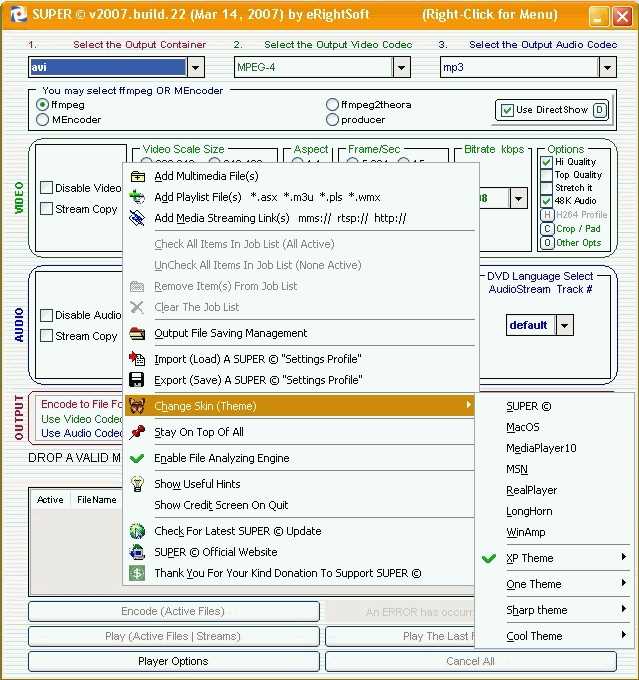
Die wichtigen Stellen in SuperC zu den Einstellungen und notwendigen User-Aktionen
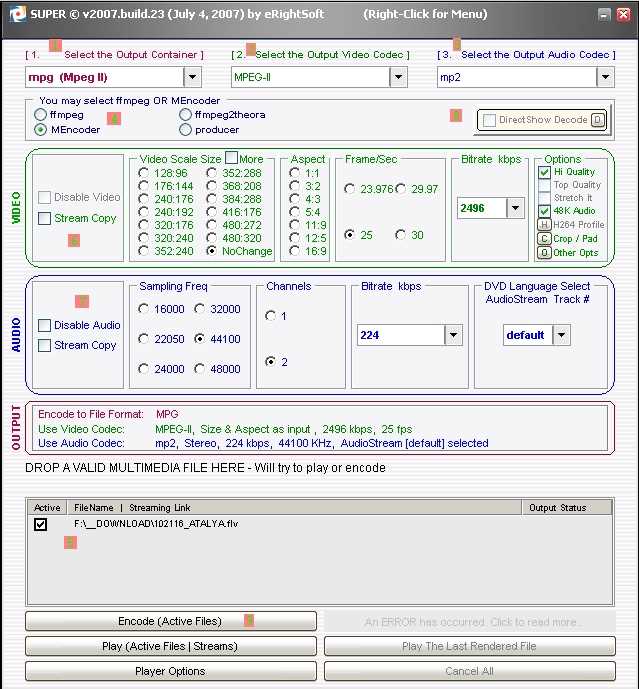
Die Einstellung des Ausgabepfades
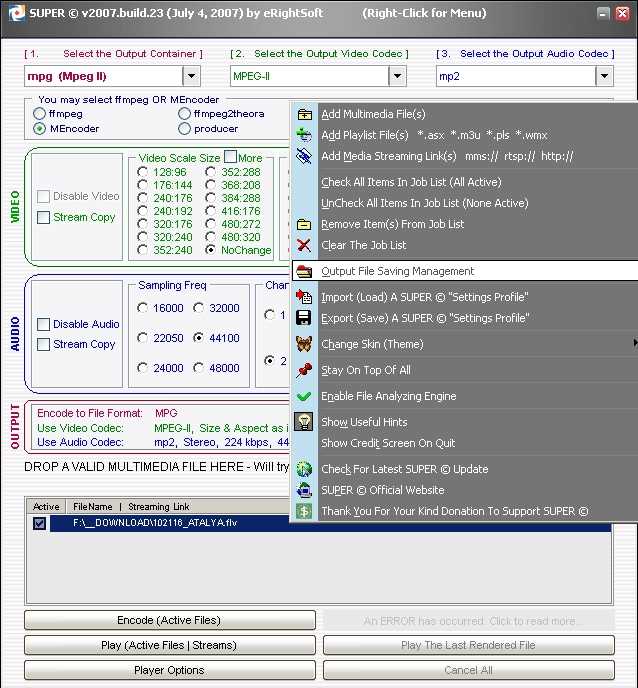
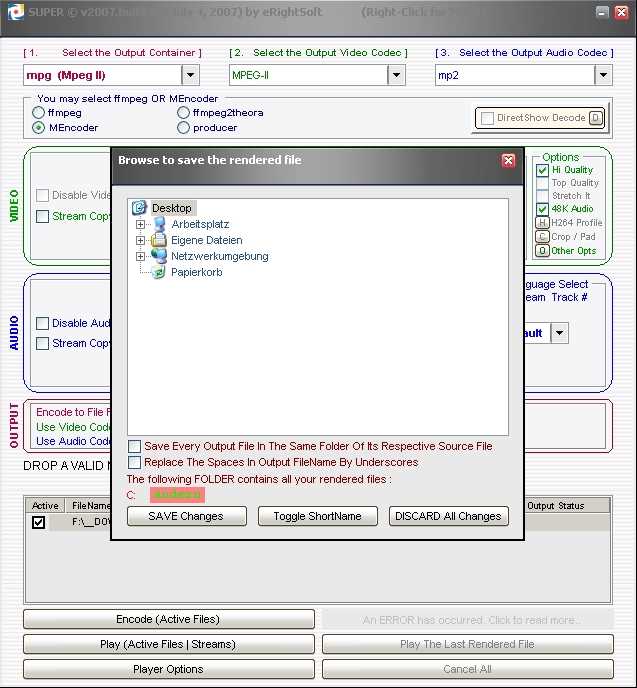
Mögliche Ausgabe-Formate (Daten-Container, Lila)

Mögliche Video-Codecs zum Ausgabe-Format (Grün)
SuperC bietet nur zum Ausgabe-Format passende Codecs an.
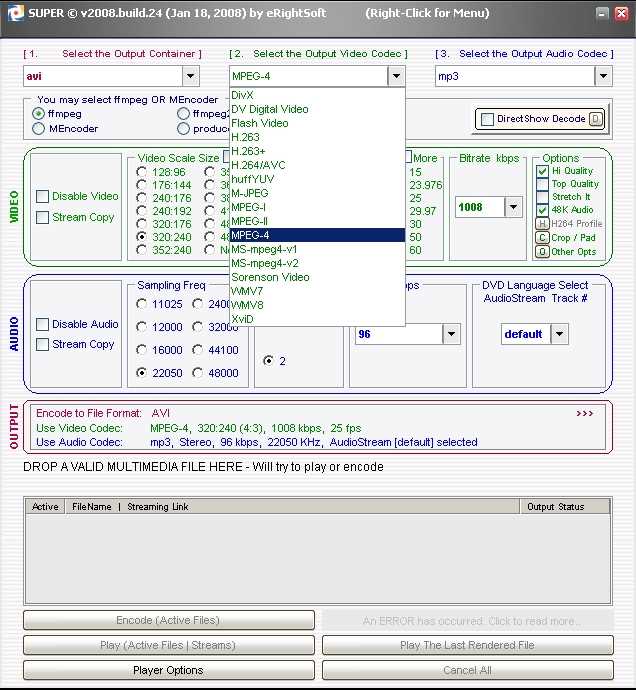
Mögliche Audio-Codecs zum Ausgabe-Format (Blau)
SuperC bietet nur zum Ausgabe-Format passende Codecs an.
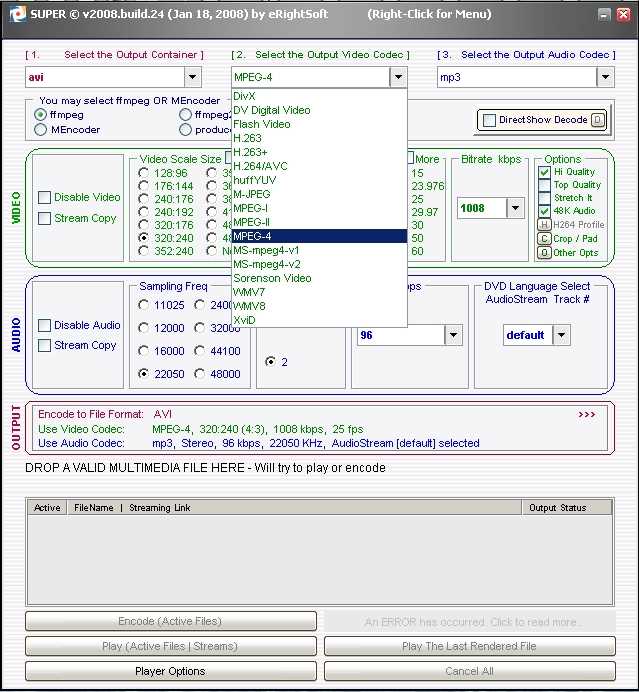
Beispiel: mpg mit 16:9 zu AVI als DivX mit 16:9 und mit Verkleinerung der Bilddimension, ohne Ton

Beispiel: AVI zu AVI als DivX mit Mono-Ton